Sourcetree设置默认工作目录的操作教程
时间:2022-10-26 15:27
最近一些用户们在使用Sourcetree的时候,还不知道设置默认工作目录在哪?今日在这里就为你们带来了Sourcetree设置默认工作目录的详情介绍。
Sourcetree设置默认工作目录的操作教程

每次clone克隆项目时,这里都是c盘,然后都要自己选择目录,自己选择目录还要建项目文件夹相当麻烦,下面介绍更换到其他目录
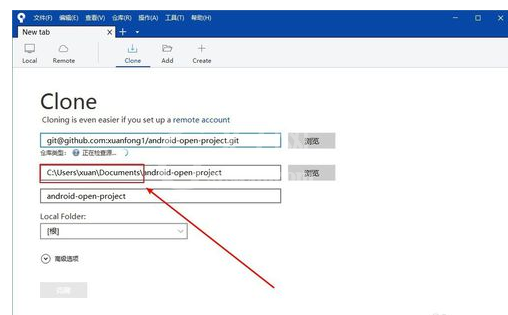
点击菜单栏中的工具,然后点击选项,进入Sourcetree的设置界面
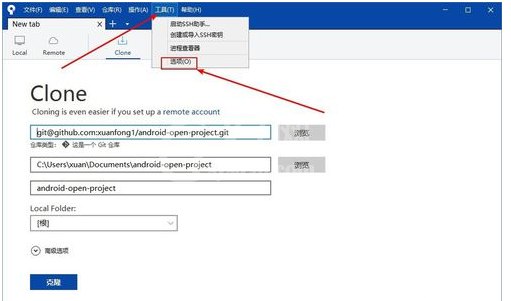
在选项的设置界面的第一个页面(一般)就有默认项目目录的设置项,点击项目目录后面的省略号
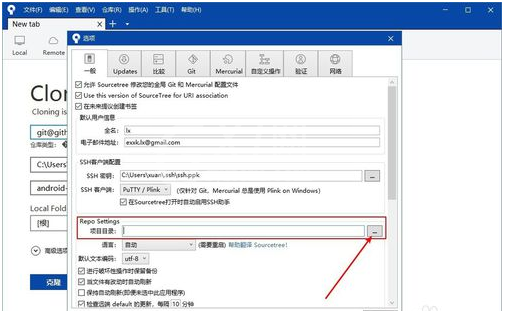
会弹出目录选择框,选择你要设置的路径,没有可以右键创建文件夹,不用出去设置
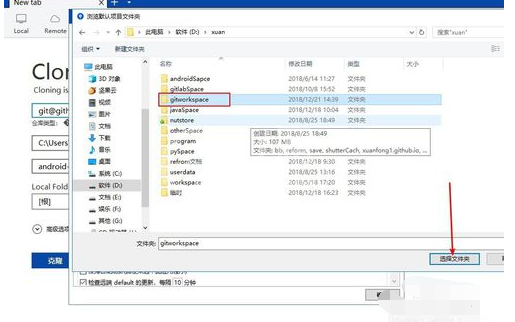
设置完成后,检查没问题就可以确定了,里面还有很多其他设置,这里主要讲默认目录的设置
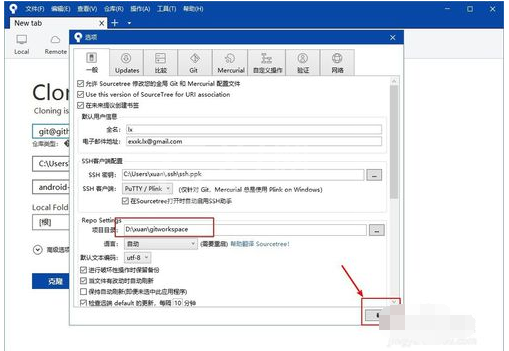
然后关闭刚刚clone的那个界面,然后从新打开,因为他不会动态更新,再次进来就发现变了

以上就是小编给大家带来的全部内容,大家都学会了吗?



























